Puede ser frustrante si Windows 11 sigue mostrando el mensaje”Un controlador no se puede cargar en este dispositivo”cada vez que enciende su computadora. Este error generalmente ocurre cuando Windows no puede cargar un controlador específico debido a problemas de compatibilidad o configuraciones de seguridad mal configuradas.
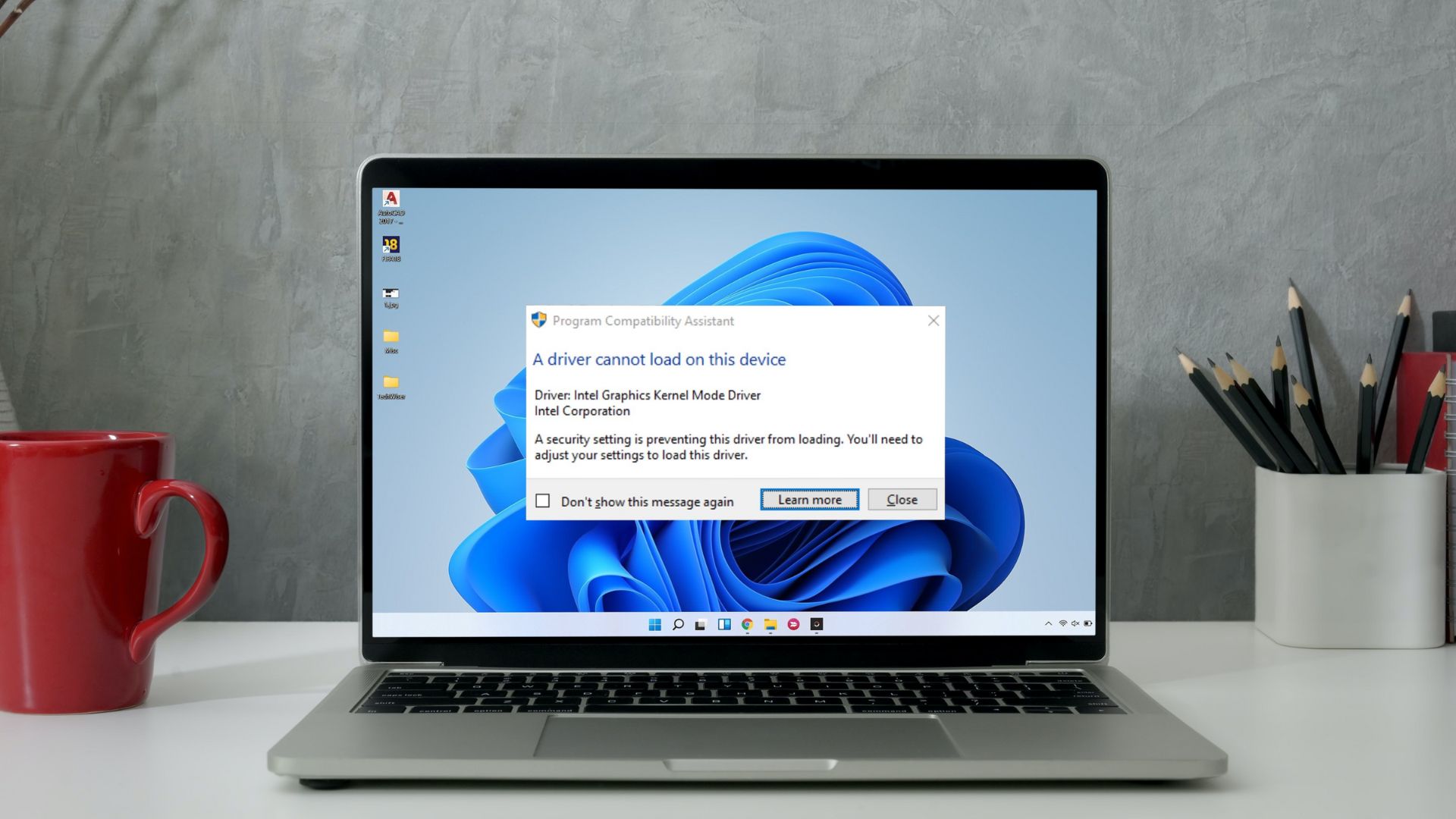
Afortunadamente, el mensaje de error también menciona el controlador que necesita atención. En esta publicación, compartiremos algunas formas de corregir el mensaje”Un controlador no se puede cargar en este dispositivo”en su PC con Windows 11. Entonces, comencemos.
1. Actualizar controlador
Si un controlador es incompatible, es posible que Windows no pueda cargarlo. En la mayoría de los casos, puede solucionar estos problemas simplemente actualizando el controlador. Por lo tanto, debe comenzar con eso.
Paso 1: haga clic con el botón derecho en el botón Inicio y seleccione Administrador de dispositivos de la lista.
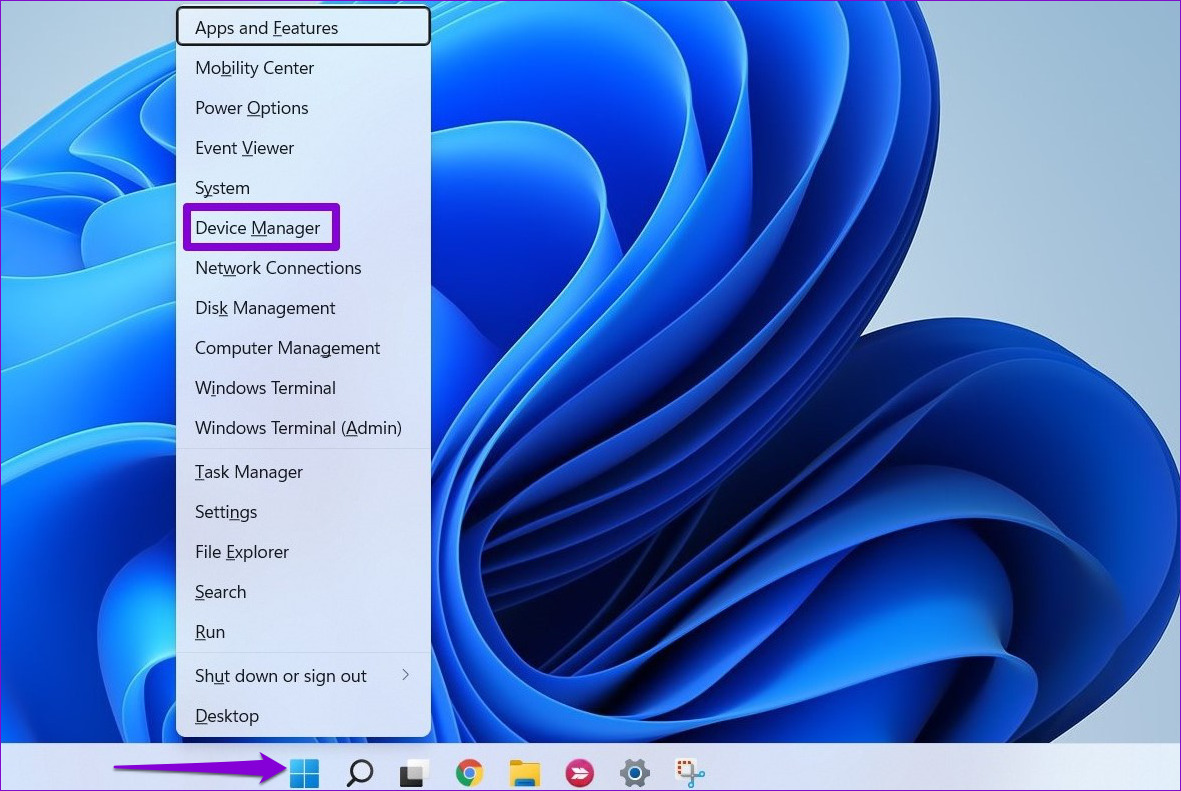
Paso 2: Vaya a la controlador problemático, haga clic derecho sobre él y seleccione Actualizar controlador.
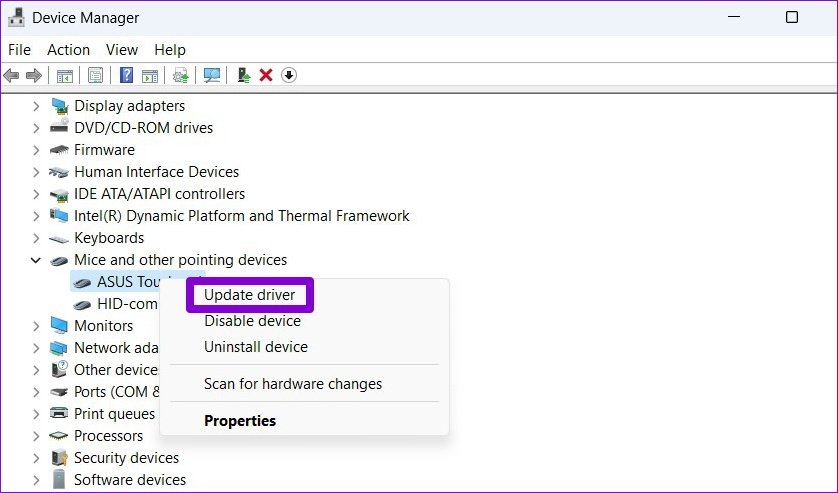
Después de eso, siga las instrucciones en pantalla para terminar de actualizar el controlador y ver si el error vuelve a aparecer.
2. Volver al controlador anterior
Si el mensaje”Un controlador no se puede cargar en este dispositivo”solo comenzó a aparecer después de una actualización reciente del controlador, puede intentar volver a la versión anterior del controlador. Así es como se hace.
Paso 1: Haga clic en el ícono de búsqueda en la barra de tareas, escriba administrador de dispositivos y presione Entrar.
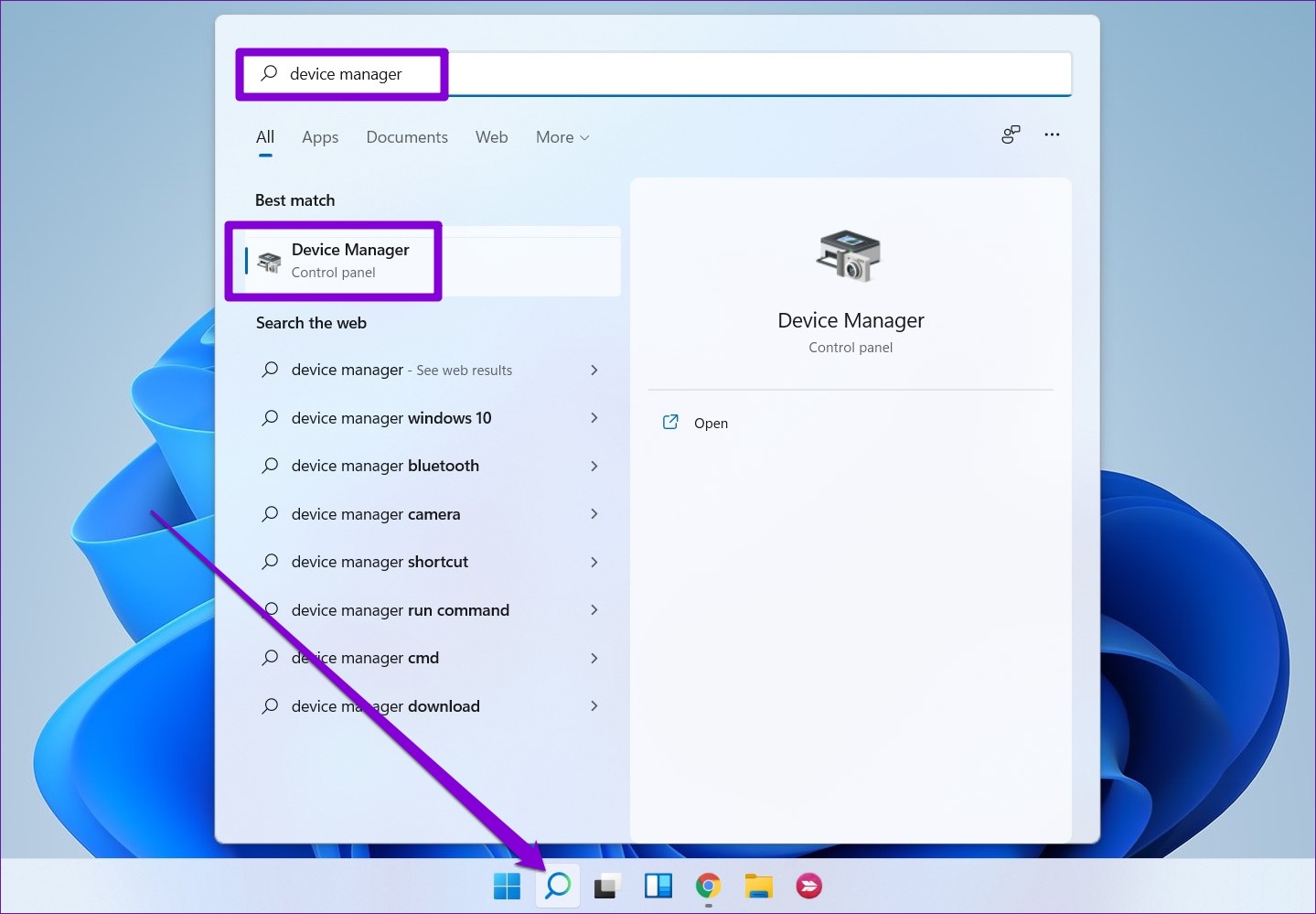
Paso 2: navegue hasta el controlador problemático, a la derecha-haga clic en él y seleccione Propiedades.
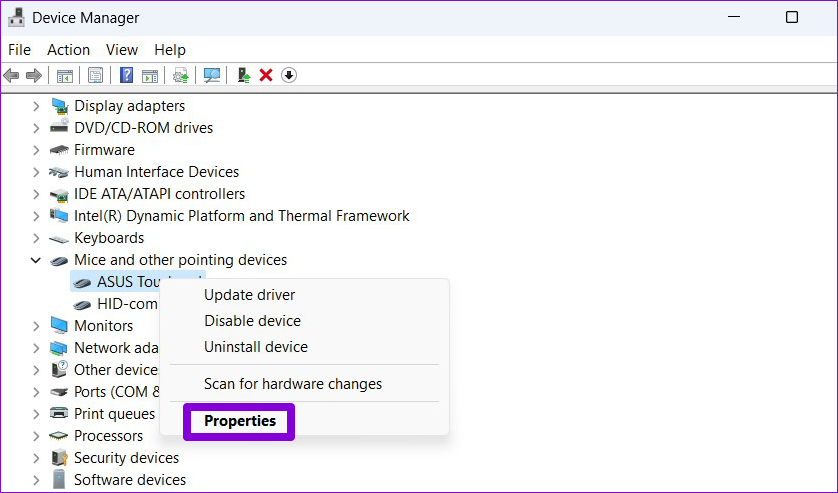
Paso 3: En la pestaña Controlador, haga clic en Retroceder controlador.
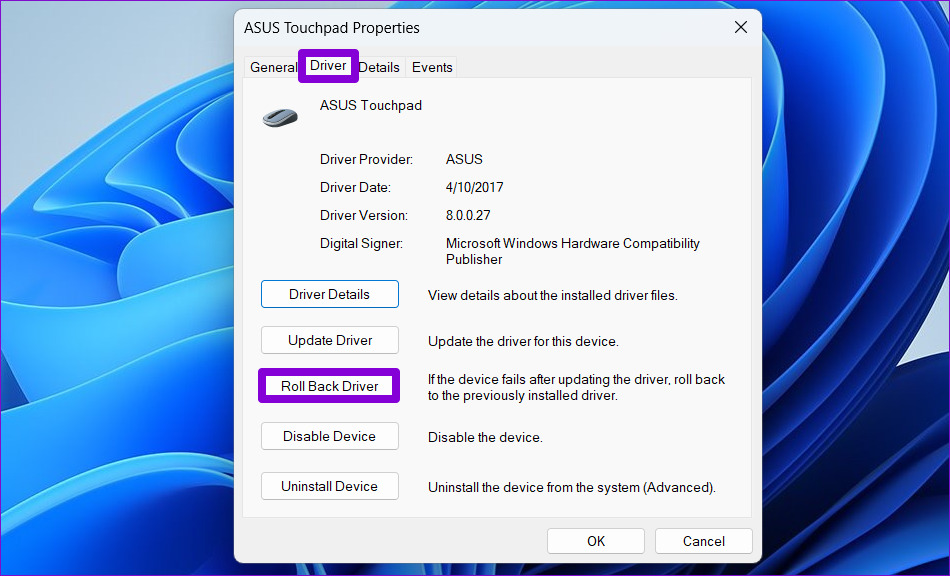
Paso 4: Seleccione un motivo para la reversión y haga clic en Sí para continuar.
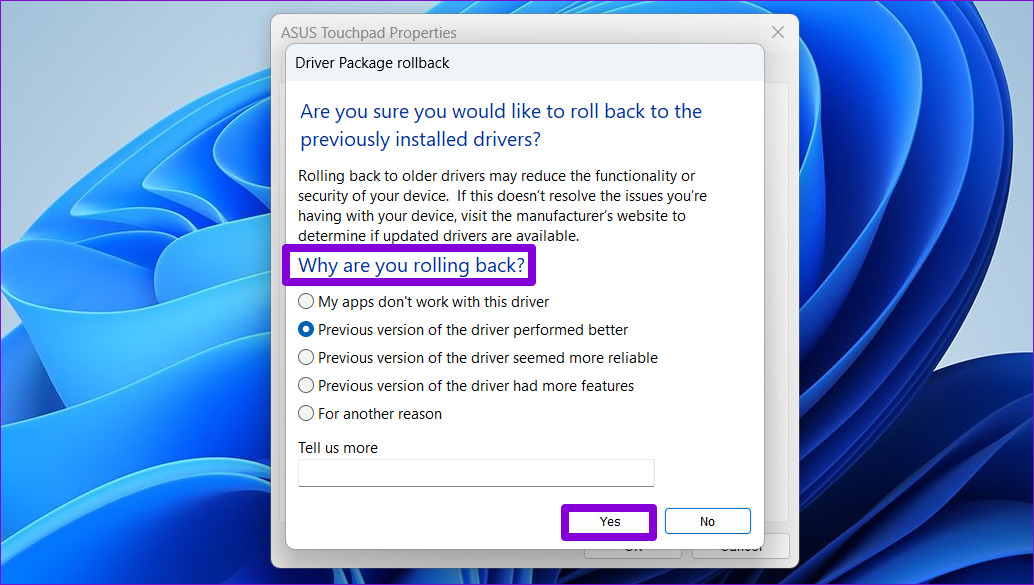
Cuando reinicie su computadora, Windows restaure la versión anterior del controlador para corregir el error’Un controlador no se puede cargar en este dispositivo’.
3. Desactive la integridad de la memoria en la seguridad de Windows
La integridad de la memoria es una característica de la seguridad de Windows que puede impedir que se cargue un controlador en ocasiones. Es posible que vea el error”Un controlador no se puede cargar en este dispositivo”cuando eso suceda. Microsoft recomienda que deshabilite la función Integridad de la memoria para deshacerse de ella.
Paso 1: Presione la tecla de Windows + S para abrir la Búsqueda de Windows, escriba seguridad de Windows y presione Entrar.
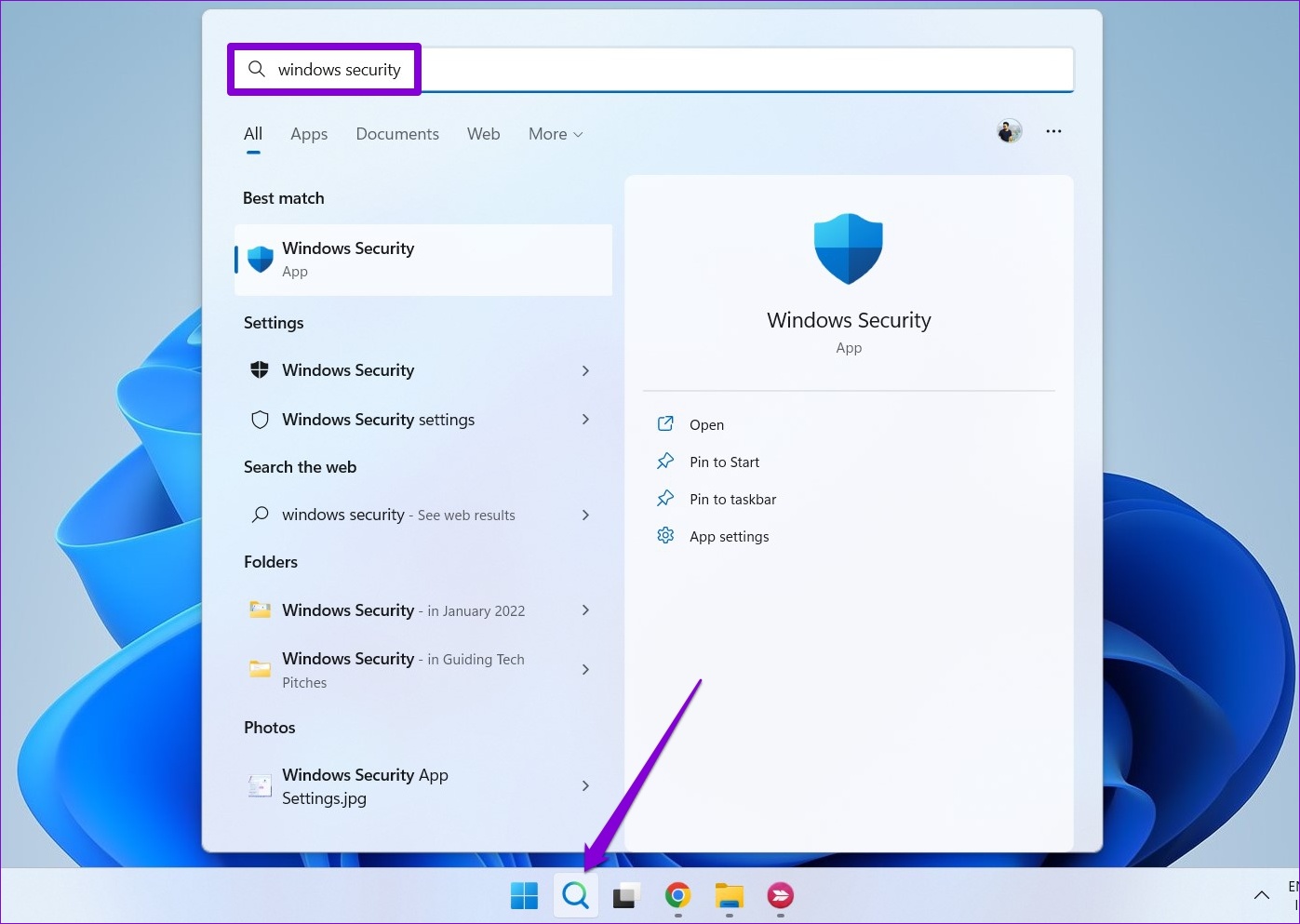
Paso 2: Vaya a Seguridad del dispositivo.
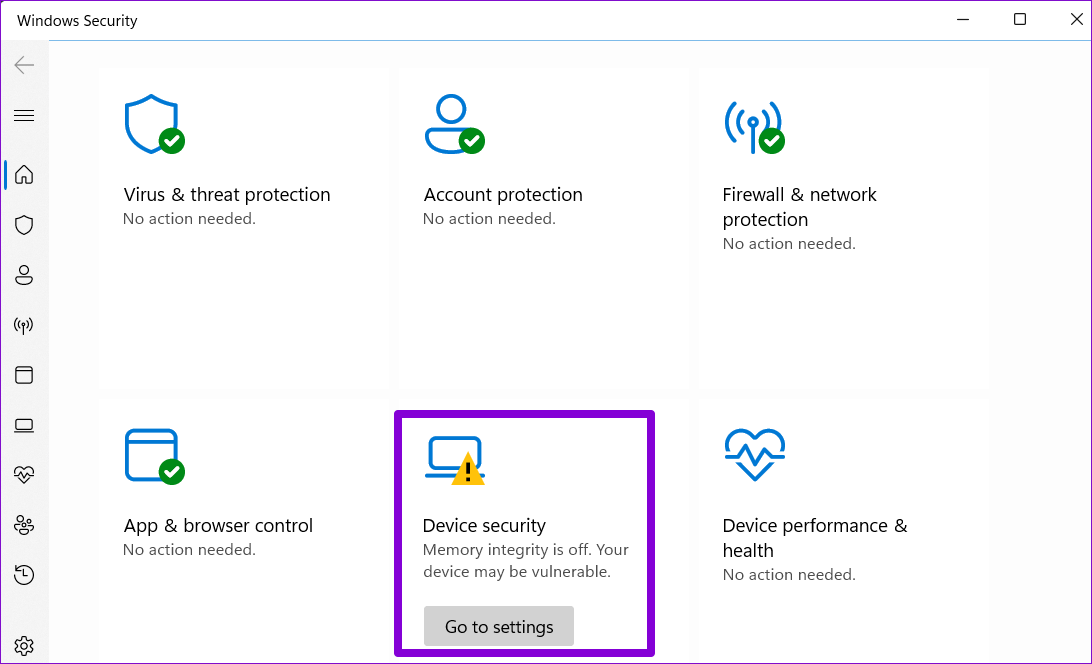
Paso 3: Haga clic en Detalles de aislamiento del núcleo.
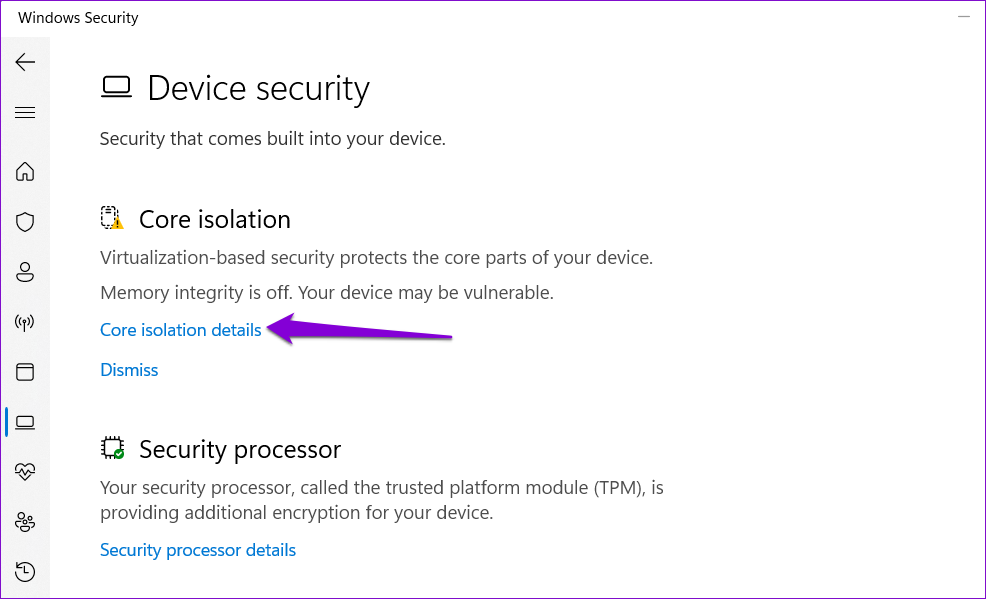
Paso 4: Desactive la opción de integridad de memoria.
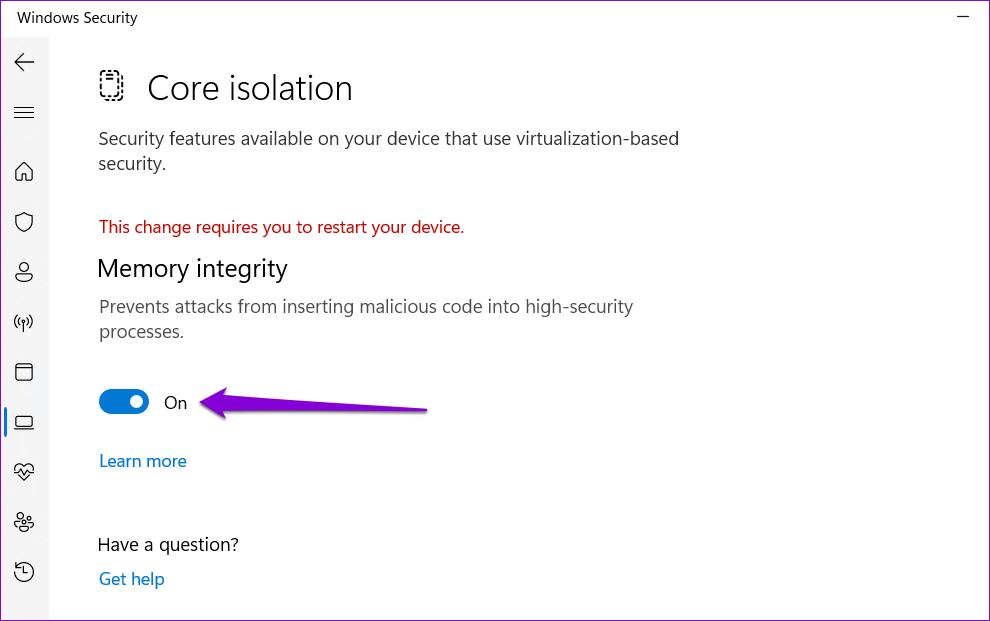
Una vez di sabled, su controlador debería cargar bien.
4. Elimine los valores de registro de UpperFilters y LowerFilters
Este error también podría aparecer cuando algunas de las entradas de registro asociadas con el dispositivo están dañadas. Específicamente, UpperFilters y LowerFilters son las dos claves que debe eliminar para deshacerse de este error.
Para hacerlo, primero, debe conocer el GUID de clase (identificador único global) correcto de la clave relevante. dispositivo en cuestión. Aquí se explica cómo encontrarlo.
Paso 1: Presione la tecla de Windows + R para abrir el cuadro de diálogo Ejecutar. Escriba devmgmt.msc en el campo Abrir y presione Entrar.
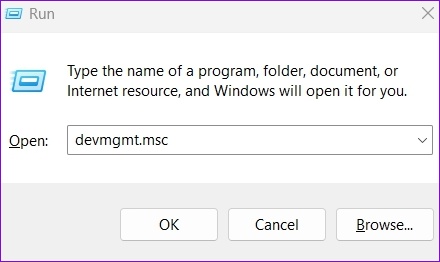
Paso 2: Haga clic con el botón derecho en el controlador problemático (para esta guía, estamos comprobando el controlador ASUS TouchPad) y seleccione Propiedades.
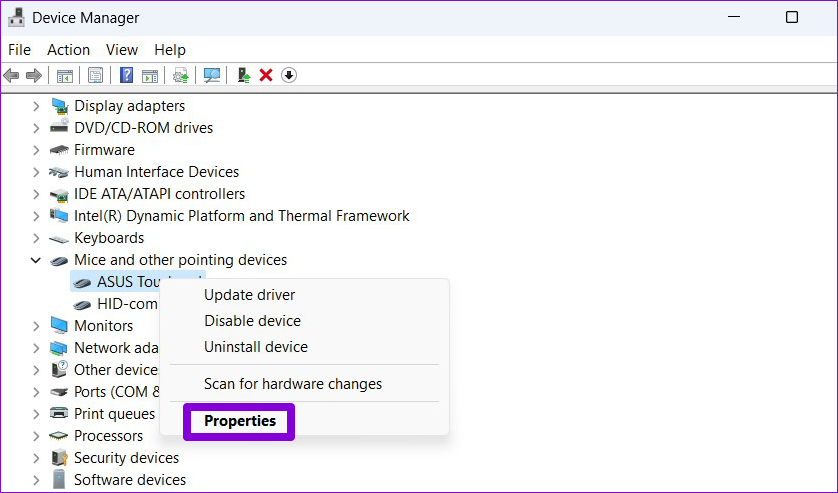
Paso 3: cambie a la Ficha Detalles y use el menú desplegable en Propiedad para seleccionar GUID de clase. Luego, anota el valor que aparece en el cuadro.
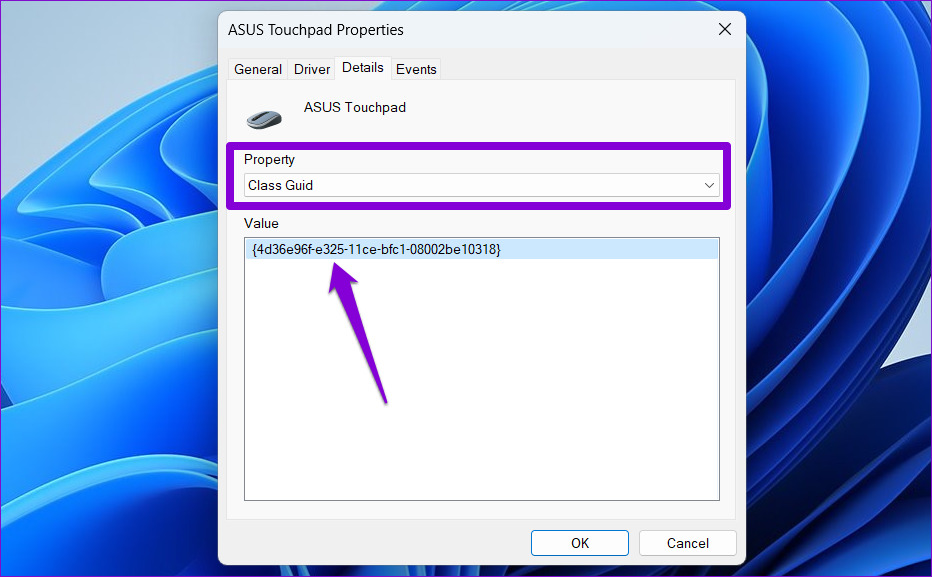
Después de eso, elimine los valores de registro UpperFilters y LowerFilters asociados con el dispositivo siguiendo los pasos a continuación. Asegúrese de realizar una copia de seguridad de todos los archivos de registro antes de eso.
Paso 1: Presione la tecla de Windows + R para abrir el cuadro de diálogo Ejecutar. Escribe regedit y presiona Enter.
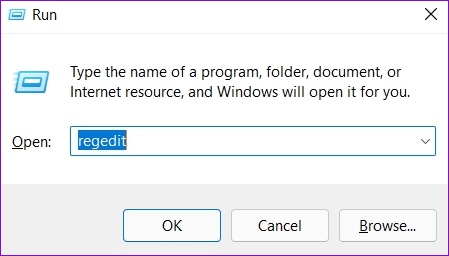
Paso 2: En la ventana del Editor del Registro, pegue la siguiente ruta en la barra de direcciones en la parte superior para navegar a la clave Clase.
HKEY_LOCAL_MACHINE\SYSTEM\CurrentControlSet\Control\Class 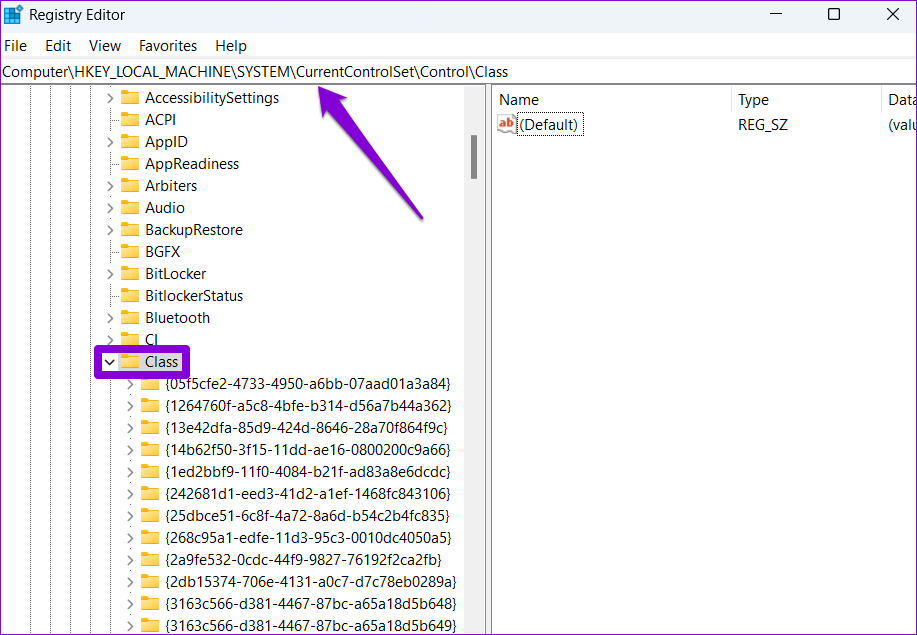
Paso 3: Dentro de la clave Clase , busque el GUID de clase que se indicó anteriormente. A su derecha, verá los valores UpperFilters y LowerFilters. En algunos casos, es posible que solo vea cualquiera de los dos valores, lo cual es perfectamente normal.
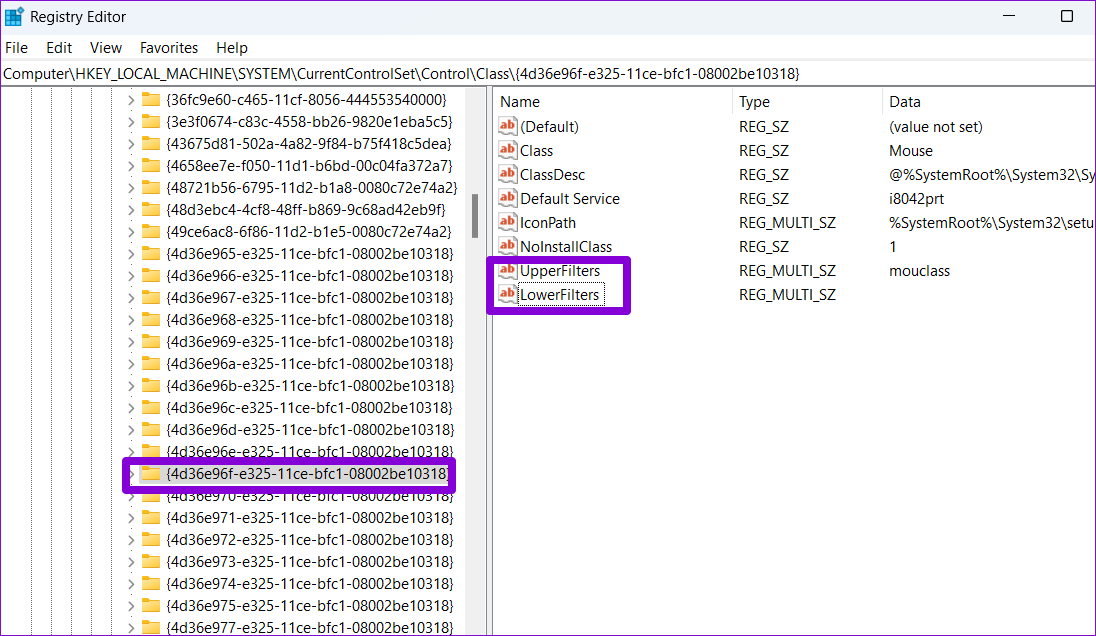
Paso 4: haga clic con el botón derecho en UpperFilters y seleccione Eliminar. Elija Sí cuando se le solicite. Repita este paso para eliminar también la entrada de LowerFilters.
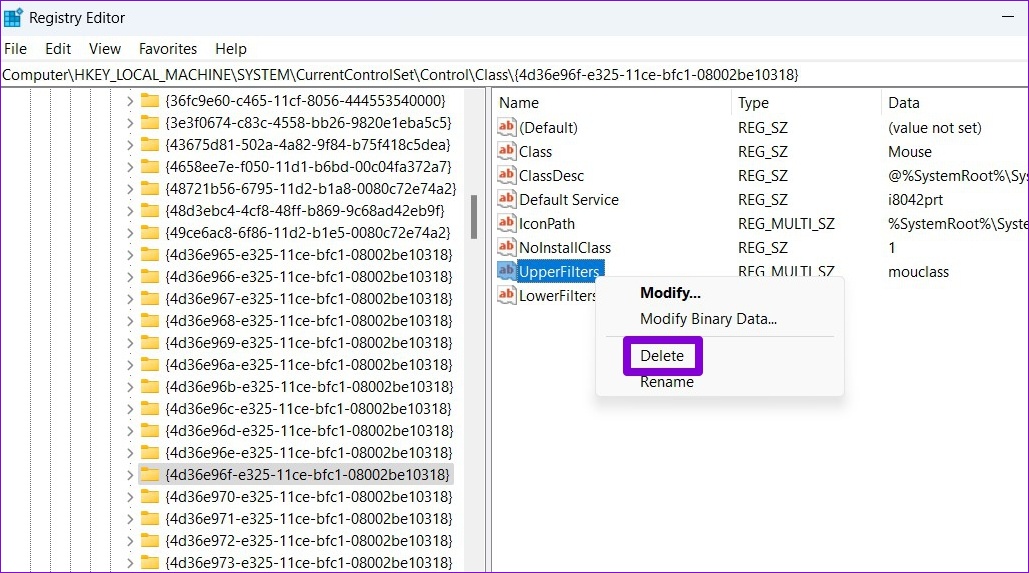
Reinicia tu PC después de esto y verifica si el error vuelve a aparecer.
5. Realice la restauración del sistema
Existe la posibilidad de que un cambio reciente realizado en la configuración del sistema o un programa recién instalado esté interfiriendo con el controlador y evitando que se cargue. Realizar una restauración del sistema le permitirá deshacer esos cambios volviendo a un punto antes de que apareciera el error por primera vez.
Para realizar una restauración del sistema en Windows, siga los pasos a continuación.
Paso 1: Abra el menú Inicio, escriba crear un punto de restauración y presione Entrar.
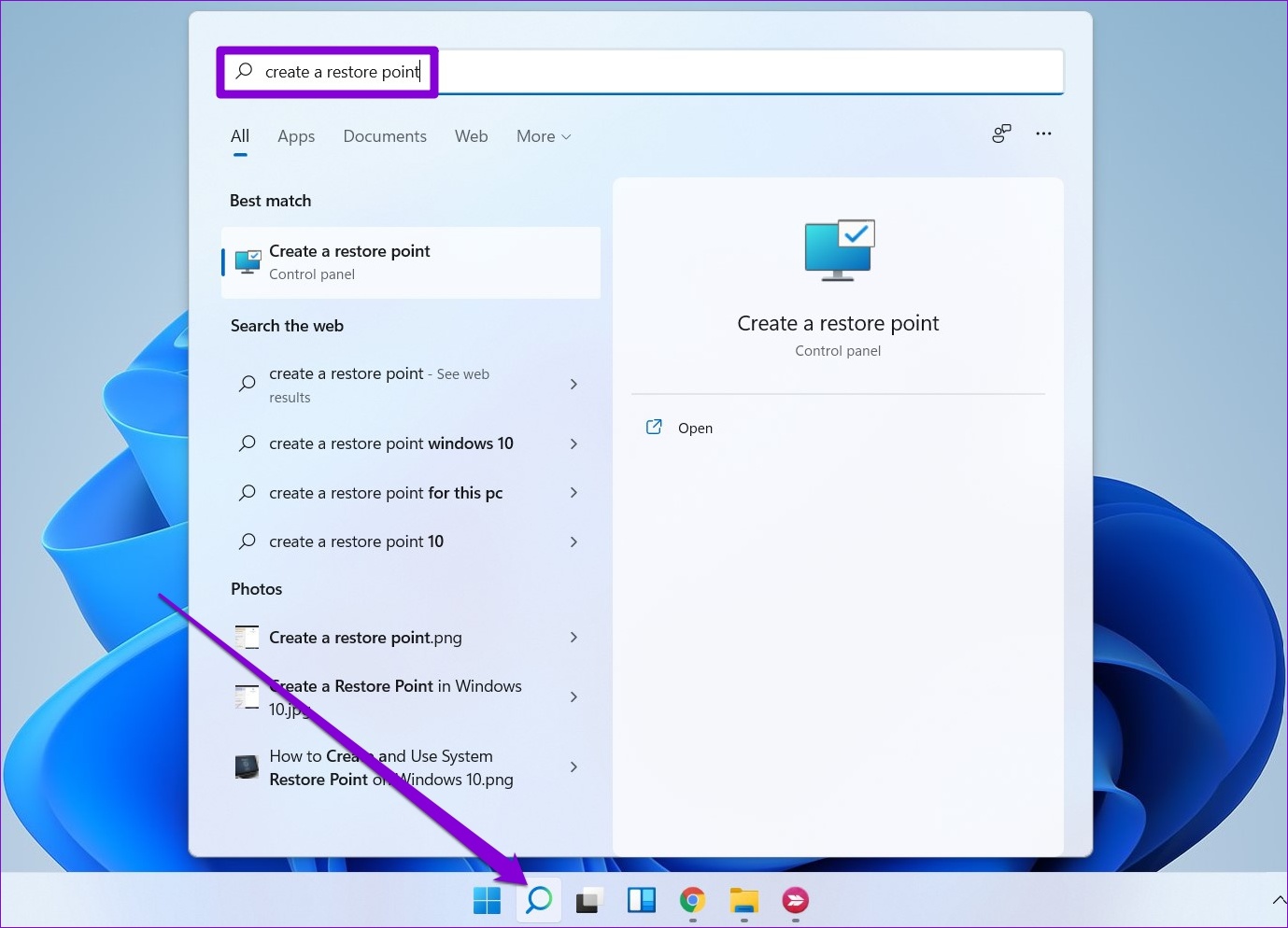
Paso 2: En la pestaña Protección del sistema, haga clic en el botón Restaurar sistema.
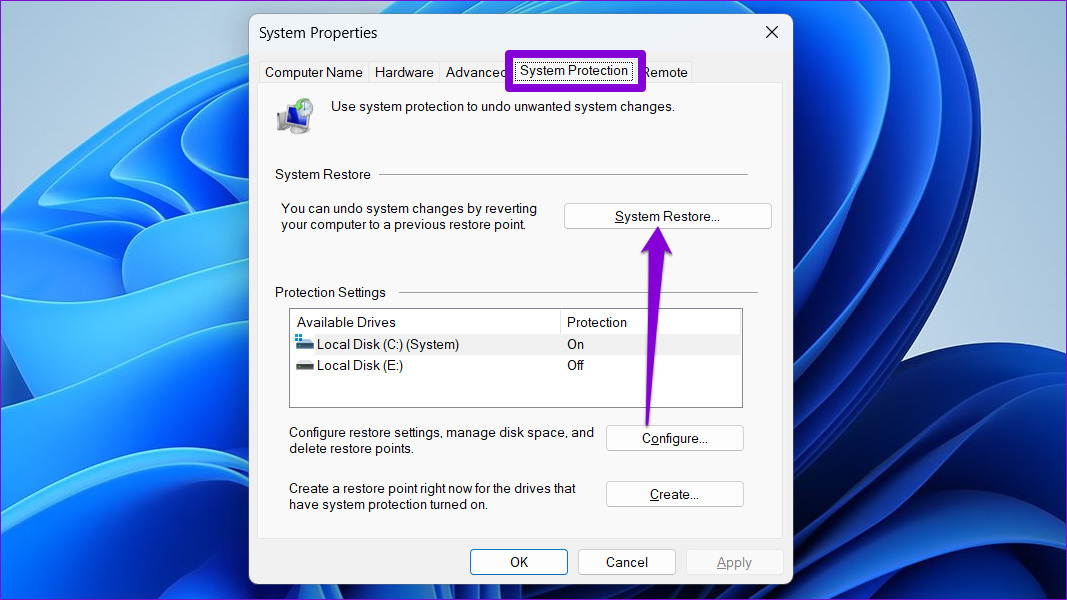
Paso 3: Haga clic en Siguiente.
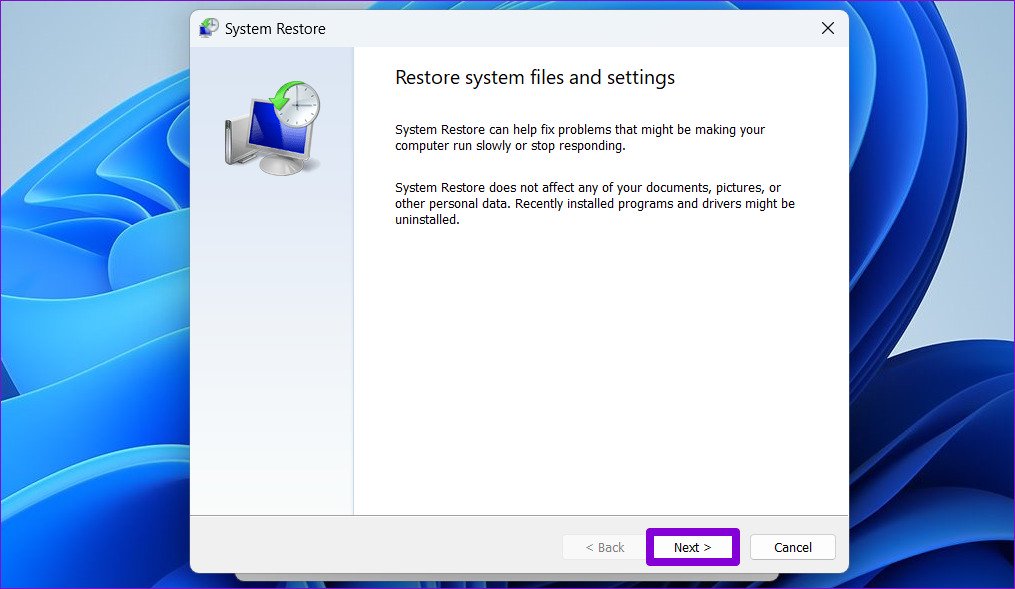
Paso 4: Seleccione el punto de restauración antes de que ocurriera el error por primera vez. Luego, presiona Siguiente.
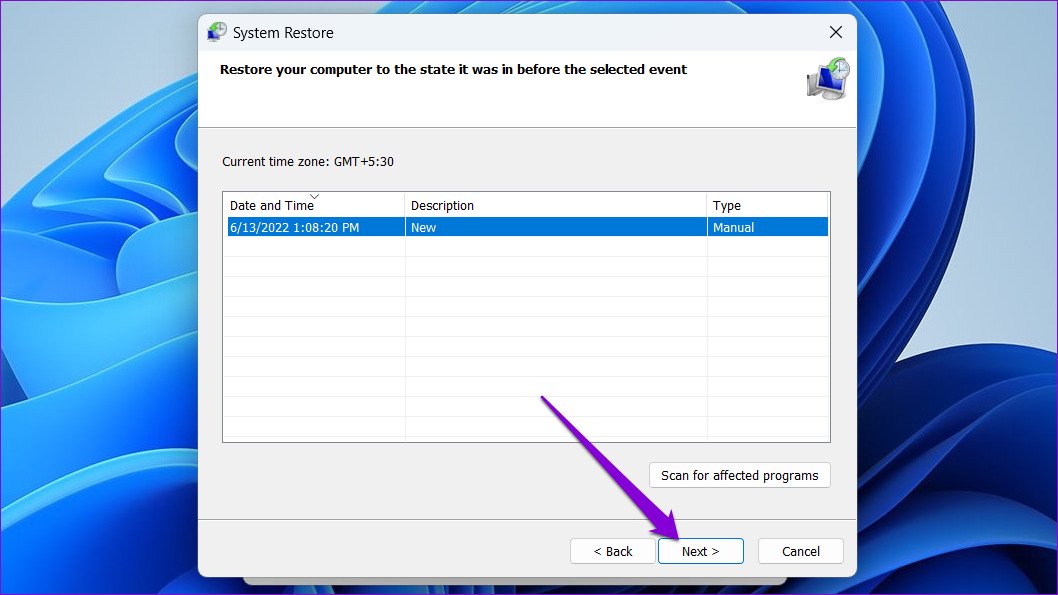
Paso 5: Revise todos los detalles y presione Finalizar.
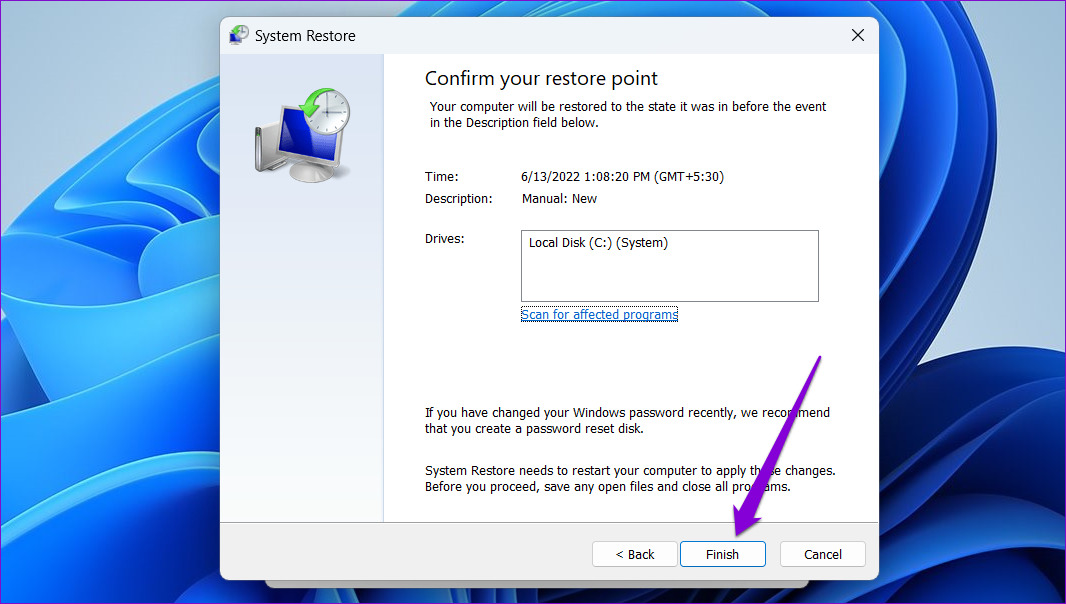
Tu PC se reiniciará y volverá al punto de restauración seleccionado. Después de eso, el error ya no debería molestarte.
Drive Safe
Dichos problemas con los controladores pueden afectar la funcionalidad general de tu dispositivo. Por lo tanto, nunca debes ignorarlos. Esperamos que las soluciones mencionadas anteriormente lo ayuden a solucionar el error”Un controlador no se puede cargar en este dispositivo”en Windows 11, y todo vuelva a la normalidad.